
Adobe Express 提供一個很方便的「免費圖片縮放工具」(Free Image Resizer),讓使用者透過簡單易用的介面快速縮放圖片、調整圖片尺寸,以獲得更好的效果,更重要的是 Adobe 圖片縮放工具可依照不同的社群平台、類型來提供最適合的尺寸,當然,使用者也可自訂需要的長度、寬度或縮放比例進行適當的圖片編輯。

Adobe Express 提供一個很方便的「免費圖片縮放工具」(Free Image Resizer),讓使用者透過簡單易用的介面快速縮放圖片、調整圖片尺寸,以獲得更好的效果,更重要的是 Adobe 圖片縮放工具可依照不同的社群平台、類型來提供最適合的尺寸,當然,使用者也可自訂需要的長度、寬度或縮放比例進行適當的圖片編輯。
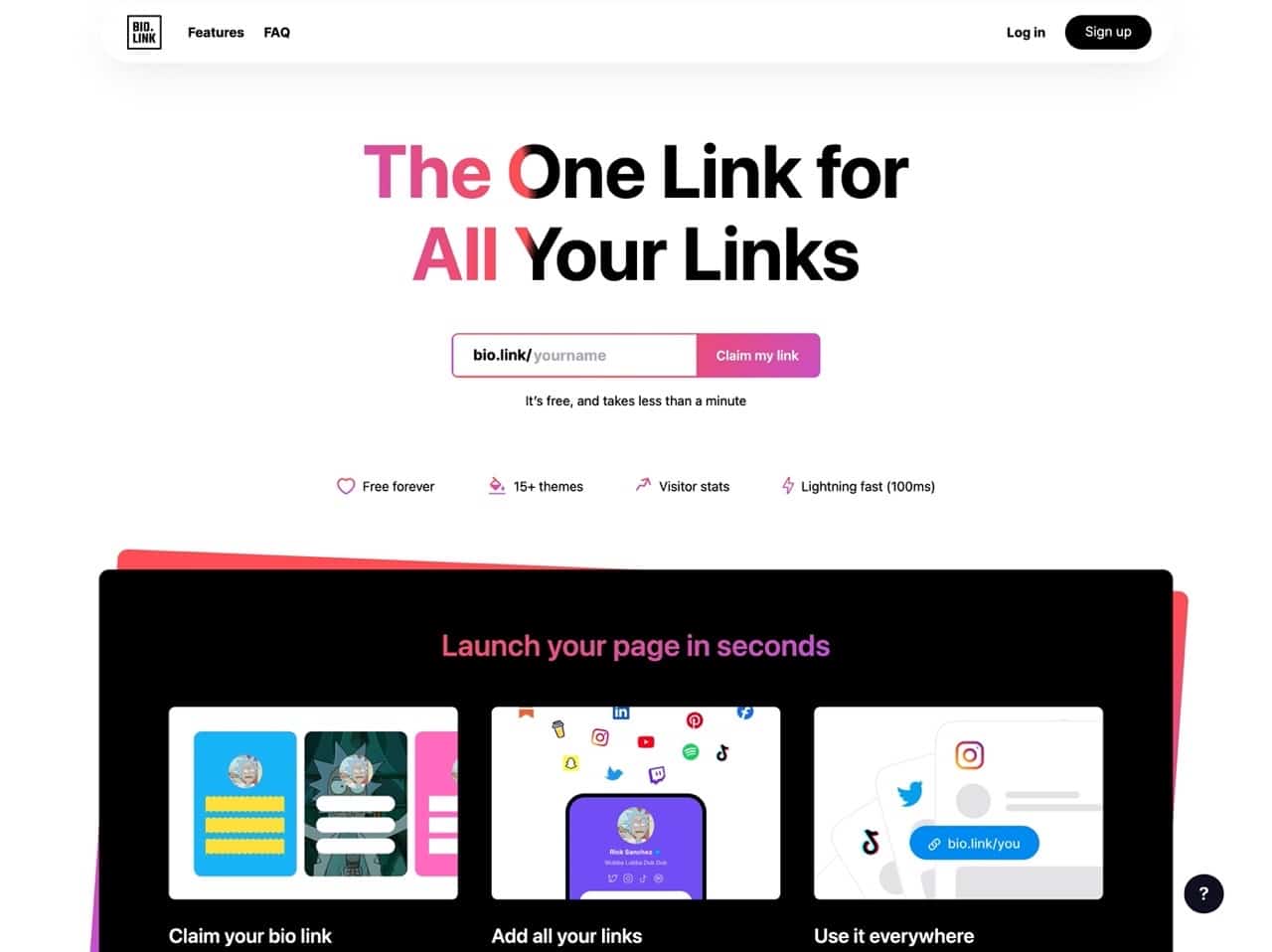
大多數的社群平台或網路服務只允許使用者設定單一個人網址,如果你想同時展示多個網址或聯絡資訊(例如放入部落格、Facebook、Twitter 或 Instagram 網址),就需要使用將網址合併為單一鏈結的服務,之前介紹過最知名的 Linktree 在 IG 個人檔案加入多網址以宣傳曝光增加點擊率,還有像是 Linkkle、Many.link、Campsite、AllMyLinks 等各種選擇,本質大同小異,在細部功能或價格方面略有不同。

有時候我們會遇到一些鎖滑鼠右鍵的網頁或部落格,通常是管理者為了不讓使用者任意複製內容放入 JavaScript 程式碼,對於瀏覽者來說真的非常不友善(特別是想要複製店家地址或電話進行搜尋),不過說真的「鎖右鍵」其實沒什麼用,只要檢視原始碼一樣可以複製內容,這麼做只是造成閱讀者不方便而已,透過 Enable Copy 擴充功能也能破解網頁鎖定滑鼠左右鍵限制。

推特(Twitter)在台灣比較少人使用,不過它依然是取得網路資訊相當好的社群平台,尤其國外很多名人也都有推特帳戶,如果要追著他們的動態更新就追蹤推特吧!要將推特值得分享的推文轉傳到其他平台,預設情況下除了自行擷圖好像沒有更好的辦法,之前介紹過兩個可將推文擷取、轉為漂亮圖片的工具大家可以試試看:

早在好幾年前 Google 就已開始提供「閒置帳戶管理員」功能,協助使用者預先設定身後的 Google 帳戶歸屬,在必要時讓信任的聯絡人擁有存取自己 Google 帳戶服務的權限,也能選擇分享特定資料讓信任聯絡人取得下載鏈結,閒置帳戶計劃的運作機制會根據幾項指標來判斷使用者是否活躍,超過閒置時間後採取預先排定的通知和相關操作,也能決定是否要完整刪除 Google 帳戶。

前幾天介紹完「8 個匿名偷看 IG 限時動態不留下觀看紀錄的網路服務整理」教學,文章提到這些服務僅適用於公開帳號,如果使用者想要在瀏覽好友的 IG 限動時不留下觀看紀錄,而且好友又是私人帳號(需要要求允許追蹤才能看到),無法透過這些服務偷看限時動態的話要怎麼辦呢?可以考慮使用接下來要介紹的瀏覽器擴充功能。

Instagram 在 2016 年推出限時動態(Instagram Stories)功能,讓使用者分享相片、影片或文字動態,還能加上濾鏡或 Boomerang 特效,像是慢動作、倒帶和不斷循環重播,更重要的是 24 小時會自動消失,如果沒有看到的話就錯過了,後來就有不少使用者偏好透過 IG 限動更新動態,隨意拍拍照或錄個影片還不用煩惱貼文內容要寫什麼,使用起來也更沒負擔。

大家都喜歡瀏覽 Instagram,因為有非常豐富的圖片影片內容,不過預設情況下 IG 看到的相片無法直接下載,雖然可以透過螢幕擷圖方式保存畫面,但需要手動裁切、而且圖片尺寸也較小張。其實網路上有不少 IG 下載工具,像是 Instasave、Instaoffline 都能下載 IG 相片影片和 IGTV;如果想要保存限時動態,Storiesig 可以在輸入使用者 ID 後匿名瀏覽限動或是下載。

Instagram 是目前最活躍的社群網站,反倒是 Facebook 使用者好像沒有以前那麼多,甚至很多都已經「退坑」去經營其他社群,但不得不說 IG 使用者黏性很高,平常會在上面的時間長,因此有不少相關工具應運而生,例如可以下載 Instagram 相片的工具 Download4.cc、oDownloader,或匿名瀏覽限時動態的工具 Insta-stories.ru、Storiesig 或 Imgkoa。